A primeira novidade é a ferramenta Dehaze. Antes, para fazer algo similar a ferramenta dehaze, era mais complexo, agora essa nova versão do capture one trouxe uma ferramenta totalmente dedicada ao dehaze. Dehaze é uma ferramenta que melhora o contraste e a cor em imagens tiradas em dias nublados ou neblinados.
Basta usar a ferramenta dehaze para ajustar o impacto da neblina na imagem. Quando você não quiser aplicar a ferramenta em toda a imagem, aplique-a em um layer e retire das partes que você não quiser.
A ferramenta permite adicionar dehaze negativo para que você possa melhorar uma imagem que tenha fumaça ou neblina
Isso significa que a ferramenta poderá melhorar tanto fotos tiradas em dias nublados, quanto fotos com neblina. Você poderá aplicar na foto toda, ou em partes dela aplicando a ferramenta em um Layer e retirando a parte indesejada.
A próxima novidade fará você dispensar o uso de aparelhos que ajudam a agilizar a edição. Speed Edit, ou edição acelerada. Essa edição funciona assim: você pressiona uma letra em seu teclado, que representa um atalho para a ferramenta em questão. Com a letra pressionada, você poderá ajustar a foto rapidamente usando as setas do teclado, ou clicando arrastando o mouse em qualquer direção, ou ainda, ajustar com os dedos em um trackpad.
Você poderá acessar as teclas de atalho para ver quais são as ferramentas que você poderá usar ou alterá-las. O interessante, é que as teclas de atalho da edição acelerada, ficam juntas com as teclas de atalhos que você criou e totalmente independentes das outras opções de teclas de atalho que você tiver em seu programa.
Você consegue ajustar a foto sem mesmo olhar para o teclado. Ao deixar somente a foto no monitor, pressionando as teclas ctrl T e ctrl B, a sua atenção ficará cem por cento na edição, visto que basta usar as setas do teclado para avançar para a próxima foto.
Eu vejo muito potencialidade com essa ferramenta. Quando a gente estiver mais acostumado com ela, nem será preciso olhar mais para o teclado para ajustar.
Além disso, é possível editar várias fotos de uma só vez, de forma bem rápida. Só não se esqueça de habilitar o ícone próprio que permite usar o ajuste em todas as fotos de uma vez. Se ele não estiver marcado, somente a foto selecionada será editada dentro do grupo.
Ao ir em Edit -Preferences – General. Você poderá controlar a sensibilidade da edição acelerada ou desabilitá-la.
Algo fantástico com a edição acelerada, é a possiblidade de ajustar o pincel de edição. Você poderá ajustar o tamanho, Hardness, opacidade e flow do pincel.
Por exemplo, pressione Alt + clique direito do mouse e arraste para ajustar ou o tamanho ou o Hardness do pincel. Basta ir para cima e para baixo para ajustar um e para a direita e para a esquerda para ajustar o outro. Eu nem vou dizer qual será qual. Para não precisar decorar nada, veja que a informação está na tela. Ao arrastar para cima e para baixo, veja qual dos dois está sendo alterado. E ao arrastar para a direita ou esquerda, veja a informação no monitor, qual dos dois está sendo alterado.
Ao pressionar Shift + clique direito do mouse e arrastar para cima ou para baixo, ou da direita e para a esquerda, você poderá alterar a opacidade e o fluxo. Para não precisar decorar nada, olhe na tela e veja qual dos dois estão sofrendo alterações enquanto você arrasta o mouse pela foto.
Garanto que em pouco tempo, você irá saber de cor esses quatro atalhos para lidar com o pincel no programa.
Outra novidade é a melhoria no sistema de importação de fotos. Você poderá importar imagens de múltiplas pastas, selecionar arquivos individuais ou todas as fotos. As imagens aparecem em uma tela de importação totalmente redesenhada. As descrições de importações foram melhoradas para serem mais claras em suas funções.
A próxima novidade é a Pro Standard Camera Profiles, ou Perfil profissional padrão da câmera. Esse é um novo tipo de perfil dedicado a câmeras da linha mais profissional, onde o programa produz cores mais naturais baseados no perfil específico da câmera. Esse perfil é mais adequado a retrato e para foto de produtos. Você poderá marcar a opção desse perfil indo no menu de cor – Base Characteristics selecionando como o padrão para a sua câmera. Por enquanto, as câmeras que poderão ser usadas são:
Sony: a7III, a7R II, a7RIII, a7R IV, a7C, a6000, a6300
Nikon: D810, D850, Z6, Z7
Canon: 5DII, 5D III, 5D IV, 5DS R, R5, R6
Phase One: IQ3 100MP, IQ4 150MP
Leica: S3, SL2
Além dessas novidades, o capture one 21 veio com algumas pequenas, mas importantes mudanças:
· As câmeras Leica s3 e Sl2 agora podem ser usadas no tethering
· Imagens no formato HEIF em 8-bit, que são imagens usadas nos aparelhos da Apple, são totalmente compatíveis com o capture One. Você poderá editá-las e exportá-las para outros formatos.
· Todas as ferramentas têm dicas de uso. Passe o mouse no nome de uma ferramenta para ver uma pequena descrição e um link para um tutorial em inglês. Agora, se você não quer ver as dicas, vá nas preferências e desmarque essa opção.
· Ainda no campo da aprendizagem, o programa traz um ícone totalmente dedicado para quem quer aprender a usá-lo. Para assistir a tutoriais e webinars, clique no ícone. Se o ícone não estiver na barra, clique no botão direito do mouse sobre a barra e escolha Customize. Arraste o ícone para dentro da aba para acrescentá-lo ou arraste para fora para retirá-lo
· O programa também teve melhorias de performance na procura de fotos e importação de imagens. Catálogos e sessões abrem mais rápidos também. Essas e outras mudanças serão mais visíveis quando você estiver usando o programa.
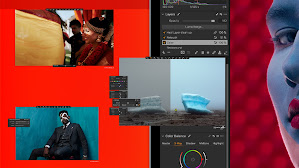
Nenhum comentário:
Postar um comentário